Hvernig á að breyta netfanginu þínu í GroupMe

Ef þú ert venjulegur notandi GroupMe þarftu að uppfæra tengiliðaupplýsingarnar þínar ef þú ákveður að breyta netfanginu þínu. Annars gætirðu
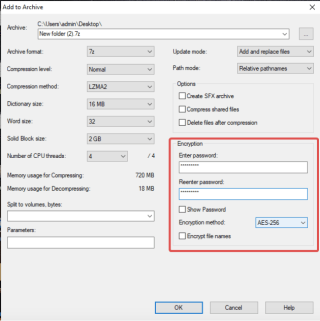
Vinnur þú á sameiginlegri tölvu eða veitir þú öðrum oft aðgang að tölvunni þinni ? Ef þetta er raunin hjá þér verður þú að halda gögnunum þínum öruggum. Þegar annar notandi fær aðgang að tölvunni þinni er augljóst að gögnin þín eru viðkvæm fyrir breytingum. Það er því mikilvægt að tryggja að minnsta kosti nokkrar mikilvægar skrár. Önnur ástæða til að tryggja gögn er að deila þeim með öðrum. Þörfin á að vernda ZIP-skrá með lykilorði er þegar gögn eru flutt yfir internetið.

Ef þú ert ekki viss um hvernig á að vernda ZIP-skrá með lykilorði á tölvunni þinni skaltu fylgja blogginu til að komast að því hvernig. Við skulum byrja á því að skilja þörfina fyrir ZIP skrár og öryggi þeirra. Zip skrár eru skjalasafn einnar skráar eða fleiri á þjöppuðu sniði með endingunni .zip eða .zipx. Þetta er vinsælt snið til að flytja gögnin þar sem það sparar geymslupláss og tíma. Niðurhal og upphleðsla Zip skráa mun oft taka mun skemmri tíma en upprunalega skráin. Það er því vel þegið fyrir notkun þess í gegnum auðveldan flutning í gegnum internetið og Bluetooth.
Að vernda skrárnar er mikilvægur þáttur í skráaflutningnum þessa dagana, þar sem íferð hefur aukist. Ef þú hefur áhyggjur af því að skrárnar þínar lendi í röngum höndum geturðu alltaf gert þær varnar með lykilorði.
Þetta er ein af leiðunum til að halda gögnunum á Zip skránum öruggum. Til að læra hvernig á að gera Zip skrá örugga með lykilorðinu þurfum við að fylgja tilgreindum aðferðum-
Hvernig á að vernda zip-skrá og möppu með lykilorði
Aðferð 1: Notaðu Windows dulkóðun-
Til að vernda zip skrána þína geturðu notað aðferðina sem er innbyggð í Windows 10.
Skref 1: Hægrismelltu á zip möppuna og þú verður að smella á Properties.
Skref 2: Farðu í Advanced hnappinn og smelltu á hann.
Skref 3: Merktu nú Dulkóða efni til að tryggja gagnavalkostinn og smelltu á Í lagi.
Eftir þetta skaltu smella á Apply til að láta breytingarnar taka gildi.
Þessi aðferð hefur sína kosti umfram tölvuna, en hún virkar ekki til að vernda skrárnar meðan á flutningi stendur. Einnig er þessi eiginleiki til að dulkóða skrár aðeins í boði fyrir Windows Pro, Executive og Education. Vegna takmarkana þessarar aðferðar fyrir PC notendur, förum við yfir í næstu aðferð okkar.
Aðferð 2: Notaðu 7-Zip til að vernda Zip skrá-
Þar sem ofangreind aðferð skortir öryggiseiginleika fyrir zip skrár á meðan þær eru fluttar, notum við aðra aðferð. Þetta mun krefjast þess að þú notir hugbúnað sem er ætlaður til að tryggja flutning á zip skrám. Fylgdu tilgreindum skrefum til að skilja hvernig á að nota lykilorðsvörnina á zip skrám í Windows.
Skref 1: Hleður niður 7-Zip héðan . Það er opinn uppspretta verkefni og því fáanlegt ókeypis.
Veldu rétta Windows útgáfuna og fáðu hana fyrir tölvuna þína.
Athugið: Farðu í Stillingar> Kerfi> Um til að fræðast um stýrikerfið þitt.
Skref 2: Hægrismelltu á valda möppu og þú munt sjá möguleikann á 7-zip á listanum. Smelltu á það. Ennfremur munu valkostir birtast og þú þarft að velja Bæta við skjalasafn.
Þetta skref mun hjálpa þér að þjappa skránni á skjalasniði.
Skref 3: Farðu í dulkóðunarhlutann og sláðu inn lykilorðið í lykilorðareitinn.
Skref 4: Farðu í dulkóðunaraðferð og veldu AES-256, smelltu nú á Í lagi.
Svona geturðu auðveldlega verndað zip skrárnar þínar með lykilorði með því að nota 7-Zip.
Viðbótarábending -
Advanced System Optimizer er frábært tól til að hjálpa til við að bæta afköst Windows tölvunnar. Það kemur með nokkrum öryggis- og hagræðingarverkfærum fyrir tölvuna þína. Til að tryggja öryggi skráanna kemur það með einstökum eiginleikum sem kallast Secure Encryptor. Þú getur notað það til að geyma skrárnar þínar á tölvunni með lykilorði. Þetta er frábær leið til að geyma nauðsynleg skjöl þín á öruggan hátt á meðan þú vinnur á sameiginlegum tölvum.
Úrskurður-
Við verðum að tryggja öryggi gagna sem við flytjum yfir netið og aðrar leiðir. Ein leið er að vernda zip-skrá með lykilorði til að tryggja að aðeins notandi með rétt lykilorð fái aðgang að gögnunum á henni. Í þessu bloggi hjálpuðum við þér að skilja hvernig á að vernda Zip-skrá með lykilorði í einföldum skrefum með 7-Zip. Önnur leið til að tryggja skrárnar þínar á tölvunni er með því að nota Advanced System Optimizer . Fáðu það núna fyrir Windows 10, 8.1,8, 7, Vista og XP 32 bita og 64 bita) til að halda tölvunni þinni í gangi á auknum hraða.
Við vonum að greinin láti þig vita auðveldari leiðin til að vernda Zip skrár. Okkur langar að vita skoðanir þínar á þessari færslu til að gera hana gagnlegri. Ábendingar þínar og athugasemdir eru vel þegnar í athugasemdahlutanum hér að neðan. Deildu upplýsingum með vinum þínum og öðrum með því að deila greininni á samfélagsmiðlum.
Við elskum að heyra frá þér!
Við erum á Facebook , Twitter , LinkedIn og YouTube . Fyrir allar fyrirspurnir eða ábendingar, vinsamlegast láttu okkur vita í athugasemdahlutanum hér að neðan. Við elskum að snúa aftur til þín með lausn. Við birtum reglulega ábendingar og brellur ásamt svörum við algengum vandamálum sem tengjast tækni. Kveiktu á tilkynningunni til að fá reglulegar uppfærslur um tækniheiminn.
Tengd efni:
Hvernig á að uppfæra bílstjóri fyrir Epson prentarann í Windows.
Hvernig á að uppfæra Dell Wifi rekla fyrir Windows 10 og 7.
Ef þú ert venjulegur notandi GroupMe þarftu að uppfæra tengiliðaupplýsingarnar þínar ef þú ákveður að breyta netfanginu þínu. Annars gætirðu
Life360 er ekki hannað til að vera á einum stað. Það þjónar sem GPS og staðsetningarforrit. Það fylgist með hverri hreyfingu þinni og veitir nákvæmar upplýsingar um
Minecraft er einn vinsælasti leikurinn en hefur sinn skerf af vandamálum. Eitt algengt vandamál er að Minecraft Launcher opnast ekki. Með því að tvísmella á
Rétt verkefnastjórnun er nauðsynleg til að klára verkefni á skilvirkan og tímanlegan hátt. Smartsheet og Airtable eru tvö verkfæri sem þú gætir íhugað fyrir verkefnið
Ef þú notar ChatGPT oft til að afhjúpa allar fyrirspurnir þínar gætirðu fundið fyrir því að vanhæfni til að leita í fyrri samtölum þínum sé mikill galli.
Ef þú verður þreytt á að ná tökum á heimi vanillu Minecraft: Java Edition geturðu hleypt nýju lífi í leikinn með því að bæta við modum og gagnapakka, þ.m.t.
Lærðu hvernig á að sjá hverjum líkaði ekki við YouTube myndbandið þitt með þessum sniðugu lausnum til að skilja áhorfendur betur.
GIF eru frábærir eiginleikar til að nota til að koma sérstökum skilaboðum á framfæri við einhvern. Hvort sem það er til að lýsa tilfinningum þínum eða aðstæðum, þá er það miklu áhrifaríkara
Viltu vita og uppfæra PHP útgáfuna af WordPress uppsetningunni þinni? Það eru nokkrar leiðir til að gera þetta. Fylgdu þessari handbók til að læra hvernig.
Lagaðu villuna Þessi mynd er ekki tiltæk í Viber með þessum auðveldu ráðleggingum um bilanaleit til að tryggja að samskiptaflæðið þitt hafi ekki áhrif.








